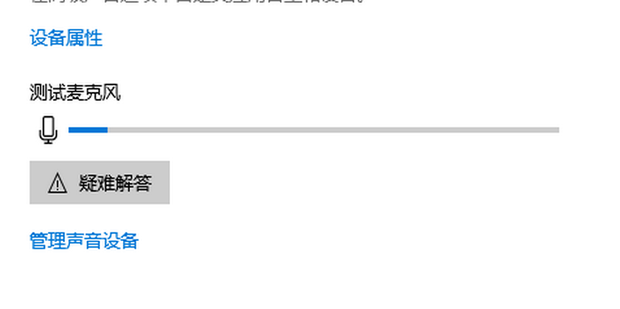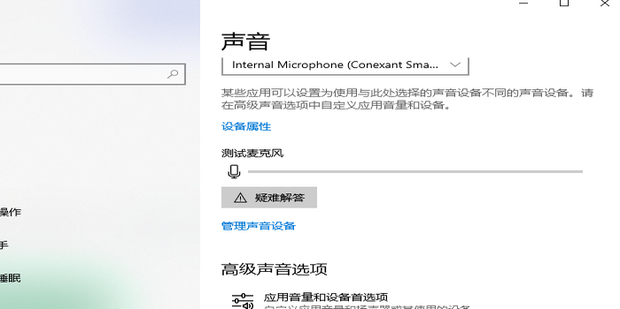如何测试麦克风
在日常生活中,无论是办公、直播、网络通话,麦克风的稳定性及功能常常起着决定性的作用。确保您的麦克风在特定环境中运行良好非常重要。接下来我们将讲解如何测试麦克风。
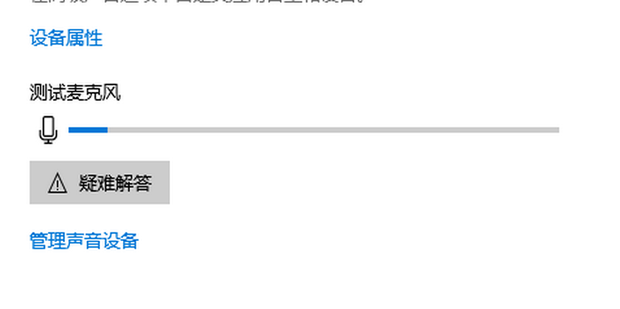
一、基本准备
在开始测试之前,请确保您已经准备好所需的工具和设备。一个好的麦克风,一台电脑或任何可以接收音频的设备,以及一个安静的环境。
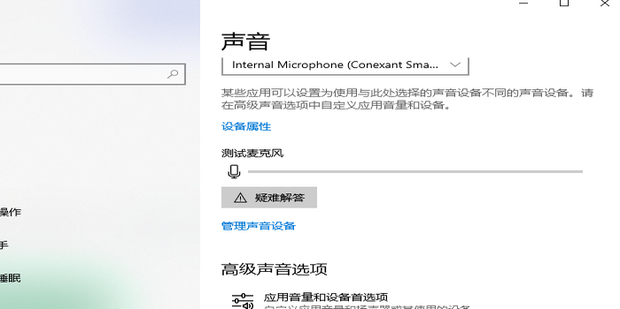
二、软件测试
-
Windows系统:

- 打开“录音机”应用(在搜索栏中输入“录音机”即可找到)。
- 点击“开始录音”按钮,然后对着麦克风说话。
- 说完后,点击“停止录音”,然后播放录音以检查音频质量。
-
Mac系统:
- 打开“声音”设置(在系统偏好设置中)。
- 选择“输入”选项卡,然后选择您的麦克风。
- 点击“测试”按钮,并尝试发出声音以检查麦克风是否工作正常。
-
使用第三方软件:您还可以使用如Audacity等第三方软件进行更详细的音频测试。
三、硬件测试
除了软件测试外,还可以进行硬件测试以确认麦克风的物理连接是否正常。例如,如果您正在使用一个外置的USB麦克风,您可以尝试重新插拔它或更换一个USB端口来检查是否连接正常。
四、其他注意事项
- 环境噪音:在安静的环境中测试您的麦克风,以避免任何不必要的噪音干扰。
- 音频质量:注意您的麦克风发出的声音是否清晰、没有杂音或任何其他形式的失真。
- 功能检查:检查麦克风的任何附加功能是否正常运行,如静音按钮或不同的拾音模式。
- 网络通话测试:如果您的麦克风主要用于网络通话,那么请尝试在不同的通话应用程序(如微信、Zoom等)中测试您的麦克风。
五、总结
通过上述步骤,您应该能够有效地测试您的麦克风并确保其正常工作。如果发现任何问题,请及时进行修复或更换设备以确保您的音频体验始终保持最佳状态。希望这篇文章能帮助您更好地了解如何测试麦克风!